Untuk pengguna Andorid, Google Play Store sudah seperti garis hidup. Dikembangkan oleh Google, Google Play Store sebelumnya dikenal sebagai Android Market. Google Play Store adalah toko resmi Google untuk aplikasi, game, film, dan konten lainnya untuk perangkat bersertifikat yang berjalan di OS Android. Layanan distribusi digital ini memiliki berbagai macam konten yang dapat didownload secara gratis maupun berbayar. Walaupun semua perangkat Android yang populer dan unggulan seperti Google Pixel 5, Samsung, dan lainnya hadir dengan sudah memiliki Google Play Store terinstal di dalamnya, tetapi ada beberapa perangkat yang kurang populer dan tidak memiliki Google Play Store terinstal di dalamnya. Jadi, untuk mendownload aplikasi pilihan Anda dan konten lain di perangkat ini, Anda perlu mendownload dan menginstal Google Play Store. Kami akan membahas lebih lanjut tentang aplikasi play store dari beberapa topik berikut.
Bagian 1. Cara Download dan Instal Google Play Store
Kebutuhan untuk menginstal Google Play Store muncul saat ia belum diinstal di perangkat Anda sebelumnya atau Anda ingin menginstal versi terbarunya secara manual. Langkah-langkah untuk mendownload play store tercantum di bawah ini.
Langkah 1: Cek versi yang Anda miliki
Jika Anda sudah menginstal Google Play Store di perangkat Anda, pertama-tama, Anda perlu memeriksa versi yang diinstal agar Anda tidak menginstal versi yang lebih lama secara tidak sengaja. Untuk melakukannya, pindah ke aplikasi Google Play Store di perangkat Anda dan buka opsi Pengaturan. Selanjutnya, scroll ke bawah ke versi Play Store untuk mengetahui versi yang sekarang.
Langkah di atas dapat dilewatkan untuk perangkat yang tidak dilengkapi dengan Google Play Store yang sudah terinstal di dalamnya.
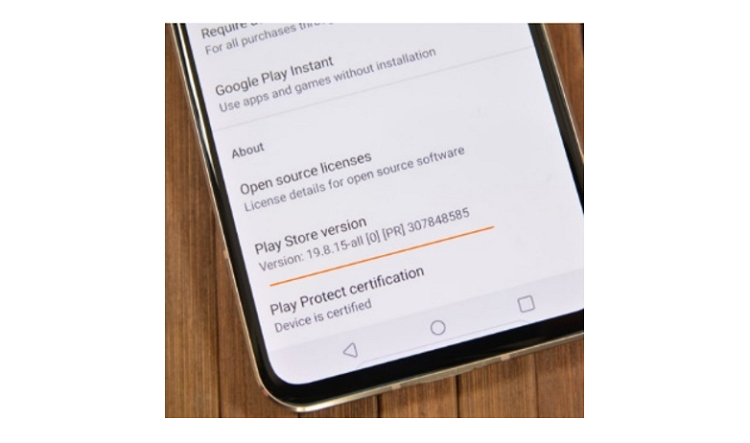
Langkah 2: Menggunakan APK untuk mendownload Google Play Store
Seperti semua aplikasi Android lainnya, Google Play Store juga hadir dalam format APK. Jadi, untuk mendownload Google Play Store, dapatkan tautan APK dari sumber tepercaya. Periksa versi Google Play Store yang ingin Anda download dan ikuti petunjuk di situs untuk mendownloadnya.
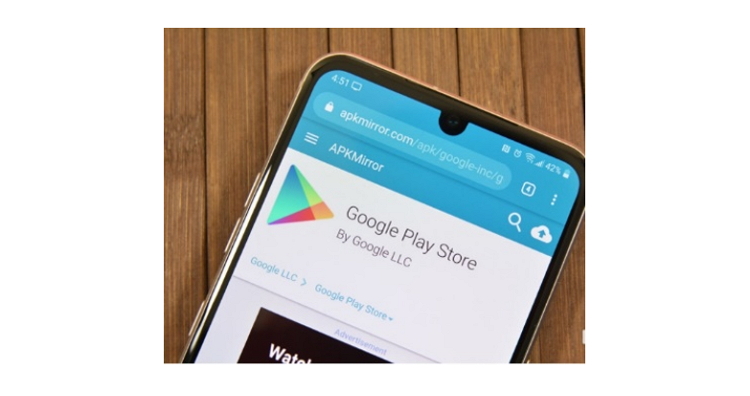
Langkah 3: Mengatur izin keamanan
Ketika pengaturan Sumber Tidak Dikenal perangkat Android telah dinonaktifkan, hal ini tidak akan memungkinkan pengguna mendownload aplikasi dari mana saja selain Google Play Store. Sejak OS Oreo, pengaturan ini telah berubah. Yang dulunya adalah pengaturan sistem, sekarang sudah menjadi pengaturan per-aplikasi. Jadi, tergantung pada versi OS yang Anda gunakan, Anda perlu mengatur pengaturan izin.
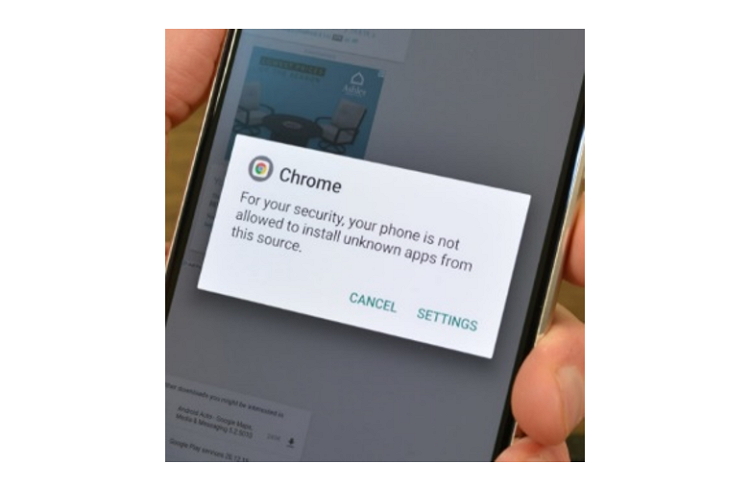
Perangkat yang menggunakan OS sebelum Oreo:
- Buka Pengaturan perangkat dan temukan opsi Keamanan.
- Centang kotak di opsi Sumber Tidak Dikenal dan jendela pop-up peringatan akan terbuka. Klik tombol OK yang memungkinkan penginstalan APK dari Sumber Tidak Dikenal.
- Jika Anda tidak dapat menemukan opsi Sumber Tidak Dikenal dari Keamanan, periksa dari Pengaturan Aplikasi atau Pengaturan Privasi.
Perangkat yang berjalan pada OS Android Oreo
- Mulailah dengan menginstal menggunakan web atau browser file.
- Anda akan mendapatkan pemberitahuan yang mengatakan bahwa tidak ada izin untuk menginstal APK. Dari prompt, klik tombol Pengaturan.
- Dari menu berikutnya, aktifkan kotak yang memungkinkan Anda menginstal APK.
- Klik tombol Kembali untuk memulai penginstalan.
Langkah 4: Menginstal Google Play store menggunakan manajer berkas
Setelah APK Google Play Store didownload, Anda harus menginstalnya juga.
- Buka browser file dan pergi ke lokasi tempat Anda mendownload APK Google Play Store dan klik di atasnya. (APK umumnya akan disimpan di folder Download pada kartu SD Anda jika dia sudah didownload di perangkat)
- Tergantung pada aplikasi yang telah diinstal pada perangkat Anda, kotak pop-up mungkin akan muncul menanyakan aplikasi yang ingin Anda gunakan. Tekan Penginstal Paket.
- Selanjutnya, telusuri perubahan izin jika ada, lalu tekan tombol Instal yang akhirnya akan mulai menginstal play store di perangkat Anda.
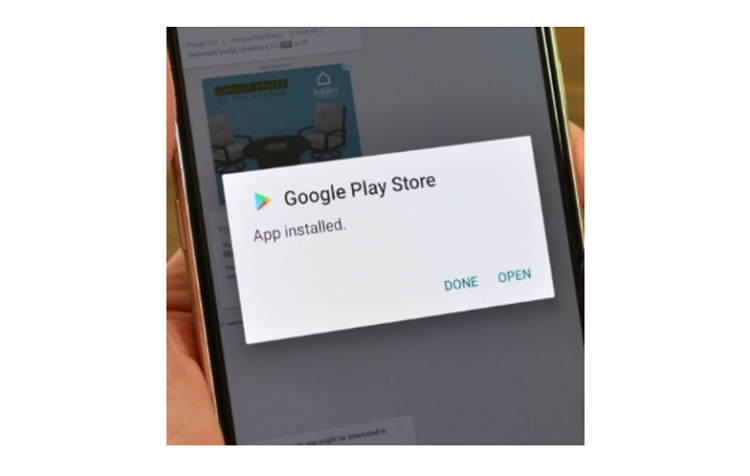
Catatan: Ingatlah untuk menonaktifkan Sumber Tidak Dikenal setelah penginstalan selesai untuk menjaga keamanan ponsel Anda.
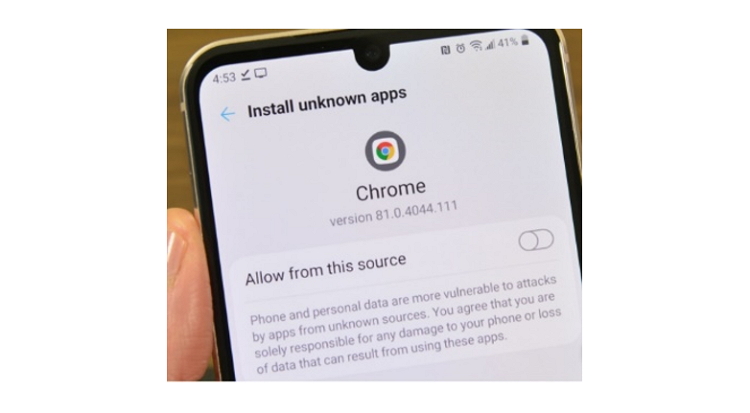
Bagian 2. Cara Mengatur Akun Anda
Setelah Google Play Store didownload dan dipasang di perangkat Anda, Anda perlu menyiapkan akun untuk membeli dan mendownload item dari toko. Langkah-langkahnya seperti di bawah ini:
- Buka aplikasi Pengaturan di perangkat Anda dan klik Akun > Tambahkan akun > Google
- Ikuti instruksi yang diberikan untuk menambahkan akun. Menambahkan perlindungan kata sandi ke perangkat Anda akan mencegah pembelian yang tidak sah.
- Untuk menambahkan banyak akun, Anda dapat mengulangi langkah-langkahnya dari awal
Bagian 3. Cara Memperbarui Layanan Google Play
Layanan Google Play berjalan di latar belakang dan menggunakan Google play untuk menjaga agar akun Google dan aplikasi tetap terhubung. Jadi, dengan menggunakan Layanan Google Play, aplikasi dapat digunakan tanpa memberikan detail setiap kali masuk ke aplikasi yang baru diinstal. Pembelian yang dilakukan menggunakan Google Pay juga dilacak menggunakan Layanan Google Play.
Jadi, penting untuk terus memperbarui Layanan Google Play dan langkah-langkahnya seperti di bawah ini.
Langkah 1: Buka menu pengaturan aplikasi dan pilih Aplikasi (terkadang ia muncul sebagai Aplikasi & Pemberitahuan).
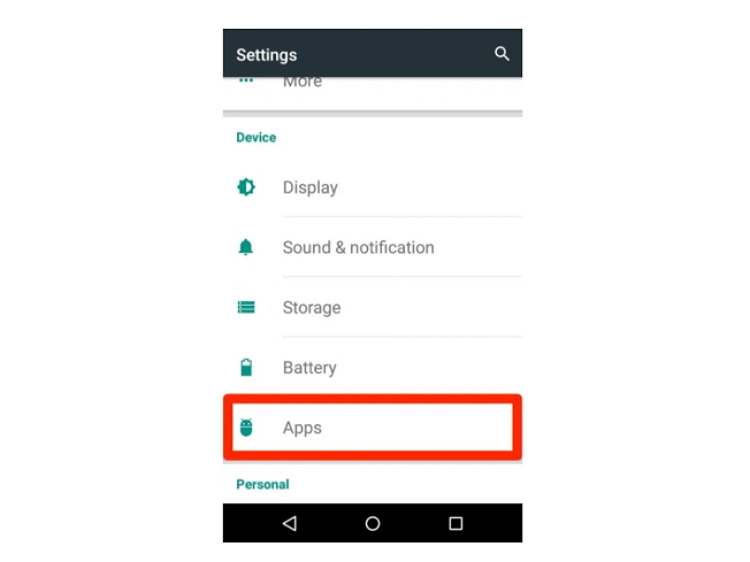
Langkah 2: Cari daftar aplikasi untuk menemukan Layanan Google Play.
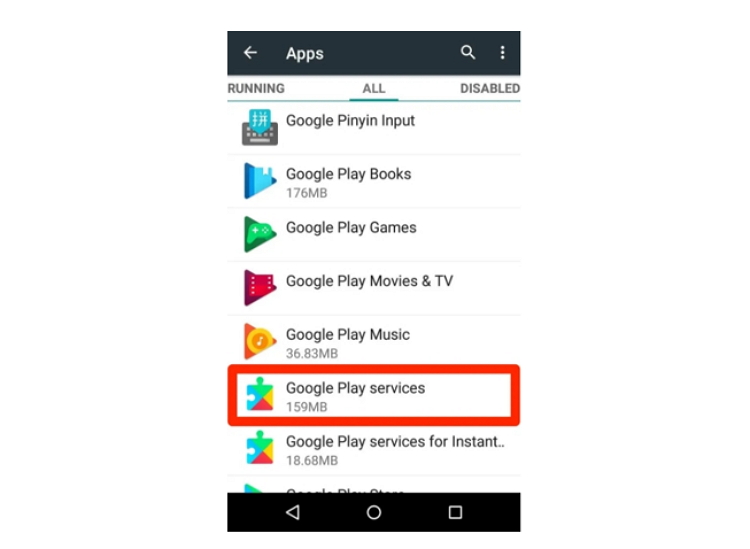
Langkah 3: Klik opsi jika tersedia untuk Perbarui atau Instal. Jika Anda tidak melihat opsi pembaruan, itu berarti versi terbaru sudah diinstal.
Bagian 4. Mentransfer file menggunakan Media.io
Kebutuhan untuk mentransfer file sistem lokal ke perangkat Android Anda mungkin akan muncul berulang kali dan alat terbaik yang kami rekomendasikan untuk hal ini adalah Media.io. Software ini adalah software luar biasa yang memfasilitasi transfer beberapa file multimedia dengan cepat dan mudah ke Android Anda serta perangkat lain. Selain itu, sejumlah fitur lain juga didukung oleh program ini seperti konversi format yang lebih dari 1000 jenis format, download video dari lebih dari 10.000 situs, pengeditan, burn DVD, dan masih banyak lagi.
Langkah-langkah untuk mentransfer file ke perangkat Android menggunakan Media.io:
Langkah 1: Buka software di PC Anda dan dari bagian Toolbox yang ada di antarmuka utama pilih opsi Transfer
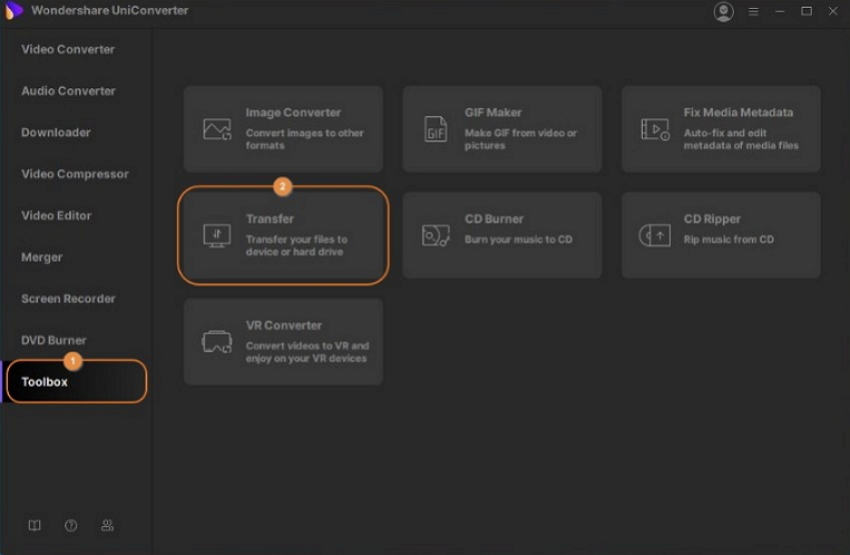
Langkah 2: Hubungkan perangkat Android Anda ke PC dengan mengikuti langkah-langkah yang diberikan di antarmuka software tersebut. Setelah perangkat terhubung, ia akan menampilkan ikonnya di antarmuka software.
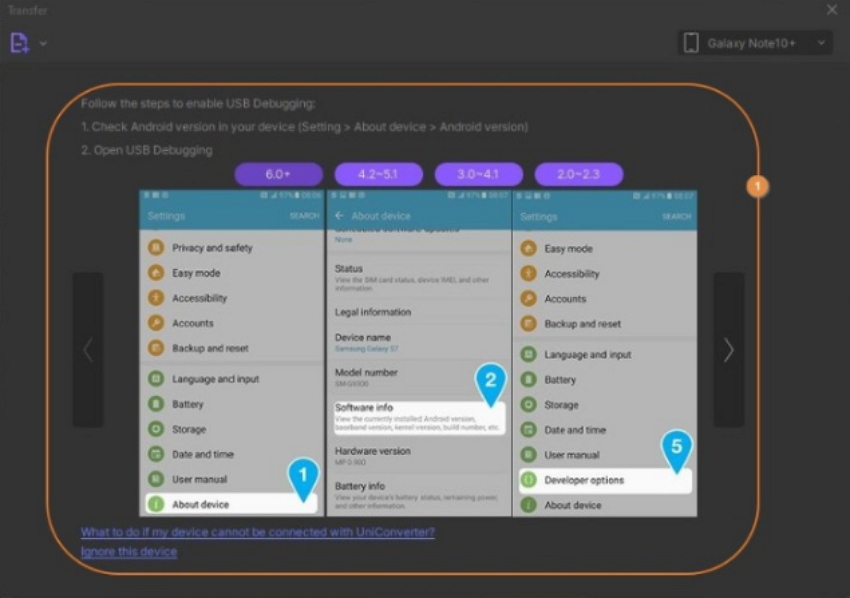
Langkah 3: Selanjutnya, klik ikon Tambahkan File yang ada di pojok kiri atas untuk mencari dan menambahkan file yang ingin ditransfer. Beberapa file atau seluruh folder juga dapat ditambahkan.
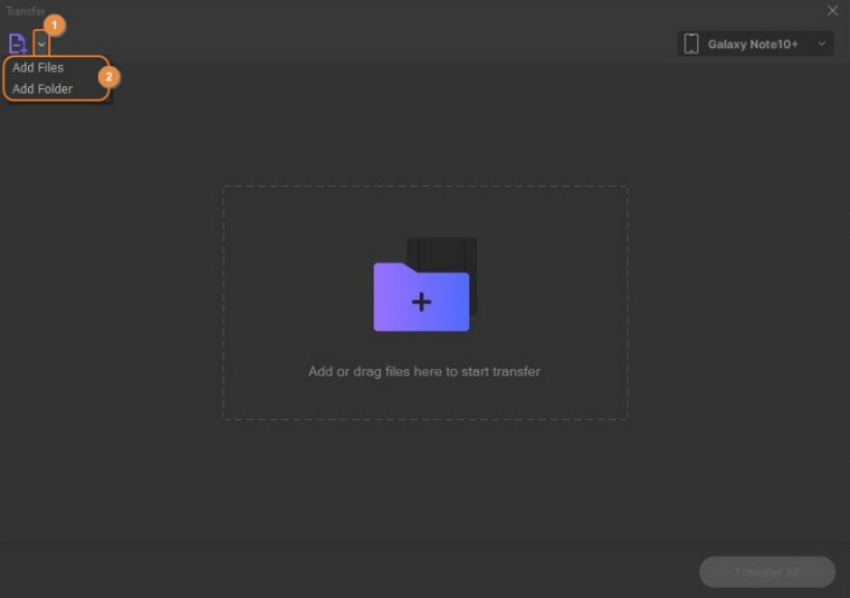
Langkah 4: Klik di tombol Transfer Semuanya yang ada di pojok kanan bawah untuk memindahkan semua file yang ditambahkan ke perangkat android yang terhubung.
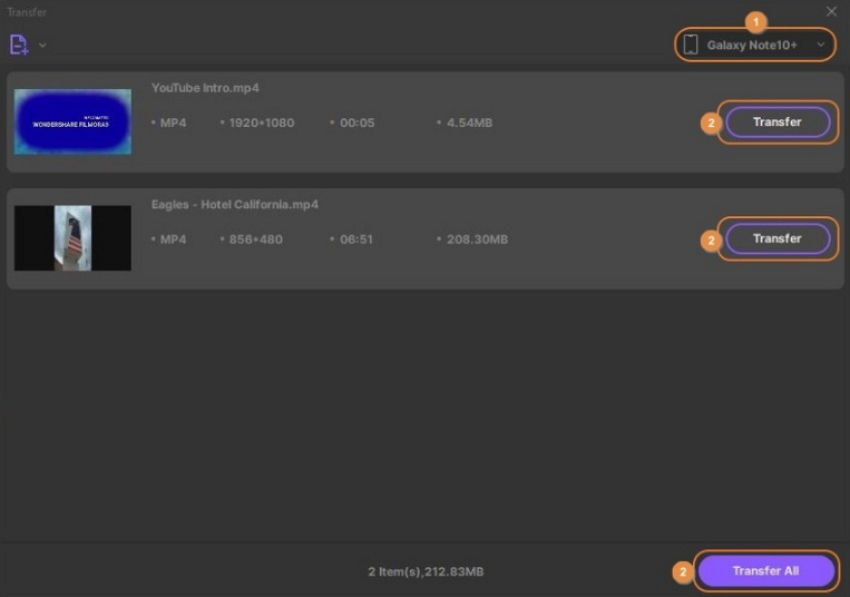
Kesimpulan
Jadi, untuk mendownload dan menginstal Google Play Store di perangkat Android Anda dan memperbarui Layanan Google Play, ikuti langkah-langkah yang sudah kami berikan. Transfer file di perangkat Android Anda dapat dilakukan dengan cepat dan mudah menggunakan software Media.io.
- Konversikan video secara langsung ke MP4, AVI, MKV, dan 1.000 format lainnya tanpa kehilangan kualitas dengan kecepatan 30X lebih cepat.
- Konversikan video ke perangkat seperti iPhone, iPad, iPod, dan ponsel Android secara langsung.
- Edit video dengan fungsi pengeditan video tingkat lanjut, seperti memangkas, memotong, menambahkan watermark, subtitle, dan lain-lain.
- Download/rekam video dari YouTube dan 10.000+ situs berbagi video lainnya.
- Burn video ke DVD atau disk Blu-ray untuk diputar dengan pemutar DVD Anda.
- Mendukung fungsi tambahan seperti Kompres Video, Konverter VR, Pembuat GIF, Perbaikan Video Metadata, dan lain-lain.
